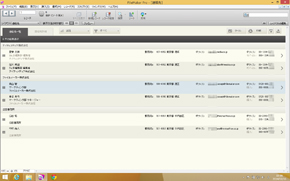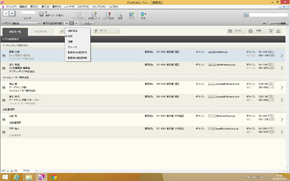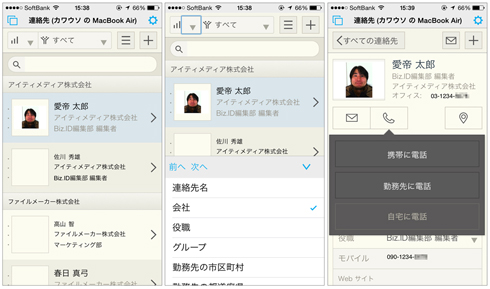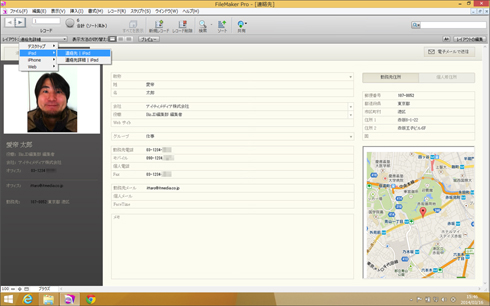いつもの仕事が、ここまでに身軽に――住所録、営業カタログ、見積書で“脱Excel”に挑戦(2/3 ページ)
» 2014年03月25日 11時00分 公開
[広田稔,Business Media 誠]
データベースソフトなら絞り込みがカンタン
一方、FileMaker Proの住所録なら、個人のデータを1画面に表示する「フォーム」か、頭文字ごとに分けた状態で見られる「リスト」から表示の形式を選べる。ボタンを押したり、メニューから選ぶだけで必要な情報を見つけられるのが快適だ。
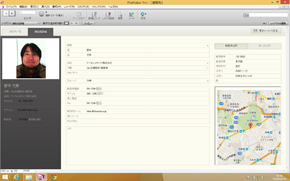
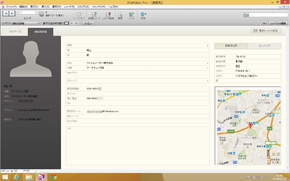 フォーム形式は、左上にある「連絡先詳細」を押すと切り替わる。顔写真を張っておけば、別の担当が初めて訪問する場合にも分かりやすい。住所を入力すると、その下に地図が表示されるのも便利だ。左上のページめくりボタンで他の人に切り替えられる
フォーム形式は、左上にある「連絡先詳細」を押すと切り替わる。顔写真を張っておけば、別の担当が初めて訪問する場合にも分かりやすい。住所を入力すると、その下に地図が表示されるのも便利だ。左上のページめくりボタンで他の人に切り替えられるもちろんFileMaker Proでも、1つのデータベースを共有してほかのマシンからアクセスするよう設定できる。PCから見る場合は台数分だけFileMaker Proを購入する必要があるが、iPhoneやiPadから見るならファイルメーカーが無料で提供しているiOSアプリ「FileMaker Go」をインストールすれば、社内の無線LANを経由して閲覧できる。最大5台まで同時にアクセスできるので、他人が開いているから情報が見られないということもない。将来、5台以上で共有したくなったときは、FileMaker Serverというサーバソフトウェアを導入すればOKだ。社外で使う場合には、iTunesを使ってファイルをコピーするのが手っ取り早い。
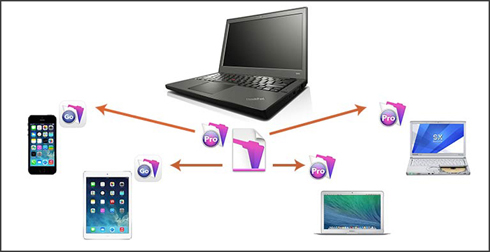 1台のPCにFileMaker Proのファイルを置き、ほかのPCのFileMaker ProやiPhone/iPadアプリのFileMaker Goからアクセス。ユーザーを指定して特定の人だけに編集権を付与したり、閲覧のみにしたりといった権限を設定することも可能だ
1台のPCにFileMaker Proのファイルを置き、ほかのPCのFileMaker ProやiPhone/iPadアプリのFileMaker Goからアクセス。ユーザーを指定して特定の人だけに編集権を付与したり、閲覧のみにしたりといった権限を設定することも可能だ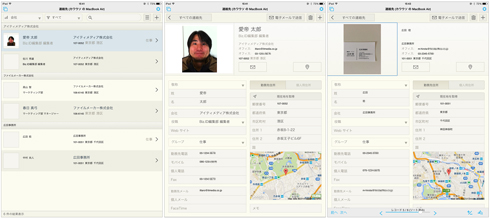 同じページをiPadで開くと、より画面が広くて見やすい上、編集もラクだ。iPhone/iPadはカメラが付いているので、もらった名刺を撮影して顔写真のところにとりあえず割り当てておき、あとでPCで拡大表示して入力するという運用もできる
同じページをiPadで開くと、より画面が広くて見やすい上、編集もラクだ。iPhone/iPadはカメラが付いているので、もらった名刺を撮影して顔写真のところにとりあえず割り当てておき、あとでPCで拡大表示して入力するという運用もできるここまで紹介した機能は、FileMaker Proに付属するテンプレート(FileMakerでは「Starter Solution」という)にまったく手を加えずに実現できるのもうれしい。ちなみにテンプレートには、PCだけでなく、iPhone/iPad用のデザインも含まれている。
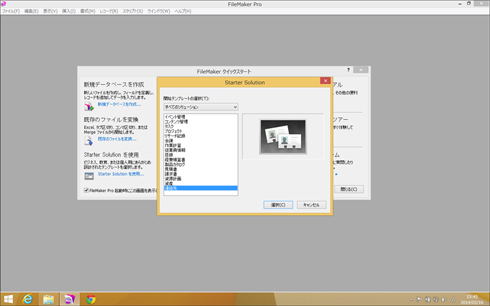 Starter Solutionの選択画面(「ファイル」メニューから「Starter Solutionから新規作成」を選択)。FileMaker Pro 13では、イベント管理やタスク、従業員情報、資産といった16種類がプリセットされる
Starter Solutionの選択画面(「ファイル」メニューから「Starter Solutionから新規作成」を選択)。FileMaker Pro 13では、イベント管理やタスク、従業員情報、資産といった16種類がプリセットされるスタッフの一人が更新するだけで、最新の名刺情報がスタッフ全員に行き渡ったり、社内でアプローチした営業先のデータを確認できたりと、住所録はどの業種でも有効なデータベースだ。効率化の第一歩として試す価値ありだ。
関連記事
 営業の進捗、iPadで管理したい――Biz.ID営業部が“脱Excel”に挑戦
営業の進捗、iPadで管理したい――Biz.ID営業部が“脱Excel”に挑戦
ビジネスの現場で“書類を作ろう”と思うと、とかくMicrosoft Excelに頼りがち。しかし、データの集計や抽出までやろうとするならもっと適したソフトがある。そこで今回、Biz.ID営業部が、売上管理シートの“脱Excel”に挑戦した。 “本業に専念できる環境作り”をiPadで――FileMakerが変える、中小企業の現場
“本業に専念できる環境作り”をiPadで――FileMakerが変える、中小企業の現場
iPadを導入するなら、自社の業務に最適化した業務システムと合わせて導入したい、でも、高額な開発コストも手間もかけたくない――。中小企業のこんな希望を叶えるのがFileMaker Proだ。なぜ、低コストでカスタムメイドのソリューションを実現できるのか。マーケティング担当に聞いた。 FileMakerとiPadでここまでできる――中小企業向けの安価なソリューション、あれこれ
FileMakerとiPadでここまでできる――中小企業向けの安価なソリューション、あれこれ
ゲーム感覚の在庫管理システム、これまで使っていた紙の伝票を反映させる経費精算システム、リアルタイムで経営分析できる電子カタログ、年配の営業スタッフでも使える受発注システム――。こんなiPad向け業務ソリューションが展示されていた。 FileMaker+iPadでここまでできる――業務ソリューションいろいろ
FileMaker+iPadでここまでできる――業務ソリューションいろいろ
マラソン大会の傷病者トリアージシステム、保育園児の活動管理システム、セミナー来場者管理システム、修理履歴が画像で分かるメンテナンスシステム――。これらは全てFileMakerで開発したiPad対応の業務ソリューションだ。
Copyright © ITmedia, Inc. All Rights Reserved.
人気記事ランキング
- 江崎グリコ、基幹システムの切り替え失敗によって出荷や業務が一時停止
- Microsoft DefenderとKaspersky EDRに“完全解決困難”な脆弱性 マルウェア検出機能を悪用
- 生成AIは2025年には“オワコン”か? 投資の先細りを後押しする「ある問題」
- 「欧州 AI法」がついに成立 罰金「50億円超」を回避するためのポイントは?
- 「Copilot for Securityを使ってみた」 セキュリティ担当者が感じた4つのメリットと課題
- 日本企業は従業員を“信頼しすぎ”? 情報漏えいのリスクと現状をProofpointが調査
- AWSリソースを保護するための5つのベストプラクティス CrowdStrikeが指南
- トレンドマイクロが推奨する、長期休暇前にすべきセキュリティ対策
- VMwareが「ESXi無償版」の提供を終了 移行先の有力候補は?
- 「プロセスマイニング」が社内システムのポテンシャルを引き出す理由